三维渲染中的天光设置及表现
vary阳光跟天光参数设置
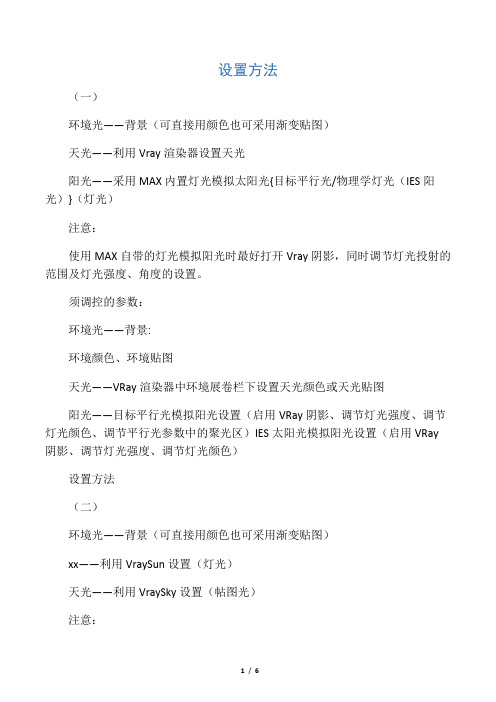
设置方法(一)环境光——背景(可直接用颜色也可采用渐变贴图)天光——利用Vray渲染器设置天光阳光——采用MAX内置灯光模拟太阳光{目标平行光/物理学灯光(IES阳光)}(灯光)注意:使用MAX自带的灯光模拟阳光时最好打开Vray阴影,同时调节灯光投射的范围及灯光强度、角度的设置。
须调控的参数:环境光——背景:环境颜色、环境贴图天光——VRay渲染器中环境展卷栏下设置天光颜色或天光贴图阳光——目标平行光模拟阳光设置(启用VRay阴影、调节灯光强度、调节灯光颜色、调节平行光参数中的聚光区)IES太阳光模拟阳光设置(启用VRay 阴影、调节灯光强度、调节灯光颜色)设置方法(二)环境光——背景(可直接用颜色也可采用渐变贴图)xx——利用VraySun设置(灯光)天光——利用VraySky设置(帖图光)注意:浑浊度和光线强度的设置(浑浊度高偏暖色、浑浊度底偏冷色)。
天光VraySky(帖图光)必须关联阳光VraySun(灯光)须调控的参数:环境光——背景:环境颜色、环境贴图天光——VRay渲染器中环境展卷栏下设置天光贴图(VR天光)并将其关联复制到材质编辑器中分别进行VR天光参数的调节。
xx节点(xxVRxx)混浊度(空气清晰程度1-20)臭氧层(大气臭氧层的密度0-1)强度倍增器(阳光的强弱程度个位数到小数点后三位)大小xx(xx的大小默认为1)xx——VRxx参数:混浊度(空气清晰程度1-20)臭氧层(大气臭氧层的密度0-1)强度倍增器(阳光的强弱程度个位数到小数点后三位)大小xx(xx的大小默认为1)阴影细分(细分光线的密度默认值为8、值越高图像质量越好但渲染速度越慢)图像中出现黑斑可提高阴影细分值进行解决。
阴影偏移(偏移阴影与物体间的距离默认值为0.2)光子发射半径(阳光发射的半径值必须配合全局光子贴图使用否则其参数不起作用)设置方法(三)环境光——背景(可直接用颜色也可采用渐变贴图)阳光——采用max自带灯光{目标平行光/物理学灯光(IES阳光)}(灯光)天光——采用VrayLight设置(灯光)注意:采用VrayLight设置可能在渲染的图形中有杂点,如果出现此类情况可调节灯光的细分参数。
3dmax白天和夜景灯光布光方法和技巧

一、室外灯光布光原则与技巧1、三点照明三光源;主光源、补光源、背光源在使用三点照明时,需要注意以下几点:第一,“背光”不是“背景光”,它是用来在物体边缘生成一个边界以区分物体和背景的。
第二,三点照明法要灵活运用,并不是在场景中只允许布置一个主光、一个辅助光和一个背光。
完全可以布置多个主光以满足场景中所需的光量。
但是这里又有一个技巧:打主光时不要将曝光量打满,可以比场景中实际需要的光量少一些,然后再添加辅助光时光线就会逐渐饱和。
这种方法能够有效防止场景曝光过度的问题。
2、灯光阵列在制作效果图时,想必大家都希望能做出顶级效果。
那么除了在模型和材质上下功夫外,我们还应用注意灯光的运用。
下面学习几种典型的常用灯光阵列的方法。
3、钻石阵列它由7个灯光组成,其中有一个主光和6个辅助光(有的书上也将其称之为“外围光”)。
主光强度是所有灯光中最强的,它给出该3ds max灯光阵列的主要颜色。
6个辅助光形成钻石排列,给出的是和主光不同的颜色。
外围灯光即可以是阴影投射灯光,也可以是无投影光。
4、圆形顶灯光阵列这个阵列在制作时很费事,但却是最有用的阵列之一。
它通常由8-16盏灯组成,呈半球形排列。
这种类型是金字塔形阵列的一个变种,它也可以像金字塔形,灯光阵列一样反转成型,在模拟天空极光时极为有用。
5、环形阵列这个阵列通常由12-16盏灯组成,它们围绕着主光呈圆形排列。
环形灯光阵列可以排成水平、垂直甚至是倾斜的。
环形的每一半都有自己各自的颜色,它也是最为重要灯光阵列之一,3ds max中的光能传递模拟场景光可以采用环形阵列完成。
6、方形阵列这种阵列由9个灯光形成网状排列,具有最大强度的主灯光位于风格中心,8个辅助光占据各个角。
7、管形阵列这种阵列至少由9个,至多由25个以上的灯光组成,主灯光位于圆柱的中心轴上。
辅助光围绕着主灯光排列在两侧。
8、综合型灯光阵列这种灯光阵列说白了就是将各种灯光阵列混合起来使用。
实际上它才是真正有实用价值的灯光方案,广泛应用于复杂场景照明中(比如模拟照片级现场实景)。
3DMAX技术光源的选择和设置方法

3DMAX技术光源的选择和设置方法在3DMAX软件中,光源的选择和设置方法是实现逼真的渲染效果的关键。
本文将介绍一些3DMAX技术中常用光源的选择与设置方法,帮助读者更好地掌握光源的运用。
一、自然光源的选择与设置方法自然光源模拟室内外真实环境的光照条件,是渲染达到逼真效果的重要元素之一。
1.1 太阳光太阳光是最基本的自然光源之一,主要用于模拟室外环境。
在3DMAX中,可以通过设置太阳光的方向、颜色、亮度等属性来达到逼真的效果。
1.2 天空光天空光是天空反射到地面形成的环境光。
在3DMAX中,可以通过环境光的设置,调整天空光的强度和颜色,使其与实际场景相符合。
1.3 环境光环境光是指从各个方向均匀照射物体的光线,可以提高3D场景的整体亮度。
在3DMAX中,可以通过调整环境光的强度、颜色和阴影效果,实现更加真实的渲染效果。
二、人工光源的选择与设置方法人工光源在3D场景中起到重要的补光作用,可以根据实际需求选择不同类型的人工光源。
2.1 点光源点光源是一个位于空间中某个位置的光源,可以模拟灯泡、聚光灯等光源。
在3DMAX中,设置点光源的亮度、范围和颜色等属性可以实现不同类型的人工光源效果。
2.2 聚光灯聚光灯是一种具有方向性的光源,可以模拟手电筒、舞台灯光等效果。
在3DMAX中,设置聚光灯的照射角度、范围和强度等属性可以实现不同角度和范围的聚光效果。
2.3 平行光平行光是一种平行入射的光线,可以模拟太阳光照射。
在3DMAX 中,设置平行光的方向、亮度和颜色等属性可以实现模拟太阳光的效果。
三、光源设置技巧与注意事项在3DMAX中,除了选择合适的光源类型,还需要注意一些光源设置的技巧和注意事项,以达到更好的渲染效果。
3.1 光源位置光源的位置决定了光线的照射角度和强度分布,可以根据具体场景的需求调整光源位置,提高渲染效果的真实感。
3.2 光源颜色不同类型的光源颜色会对渲染效果产生影响,可以根据场景的需求选择合适的光源颜色。
VR天光合理运用及参数配置详解

VR天光合理运用及参数配置详解/article/sort0107/sort0108/info-5545.htmlVR天光合理运用及参数配置详解今天用这个实例来为大家讲解天光的合理运用和他的一些参数的配置过程,一个作品的成败其实最主要的就在于光的效果,所以我想应该会对朋友们有不少帮助的,随便找个模练了一下,感觉还能入目图片:好了,教程开始了图片:00图片:室内的话二次反弹要大一些图片:COLOR mapping 我用了expon....比线性出来的要灰要淡数值要反复调试图片:先草渲一下,看看场景亮了没~~~图片:看看差不多了,就可以渲光子图了,渲光子图可以小一点,用320X240的图片:光子图的质量我给了mediue图片:渲光子图其实蛮快的~~渲完之后图片:然后,就渲一张大一点的看看,(记住把前面那个don't render final image的勾选去掉,不然是一片漆黑)感觉不是很好,有的东西飘了,而且有点暗了图片:这时,我就要用VR的利器--华丽的VRLIGHT了。
我在窗口这里打了一个VRLIGHT图片:因为前面的图有些暗了,所以我亮度值给了8。
大家根据实际情况给,只要别让窗口那里爆了就行VRLIGHT的关键是SUBDIV。
图片:这个是VRLIGHT产生的颗粒,我把SUBDIV设到了3,感觉来到了寂静岭~~~图片:这个给到了5,效果好一些,要想得到更好的效果只有加大SUBDIV的值,不过在时间上会比反射模糊更恐怖啦~~~ 看先前的物体也不飘了,天花上很明显看出光从明到暗的过渡 ̄ ̄感觉好多了~~~好了,关于光的调整就差不多,天光表现还是蛮简单的,如果要表现日光的话只要加个平行光,开VR 阴影就行了.下面来说一下材质~~~~图片:关于地板的反射模糊,反射贴图用VRMAP图片:勾选GLOSY....里面是反射模糊的参数,SUBDIV的数值越大,时间越长.我常用这个参数来做地板的反射模糊,,感觉时间上还能接受~~图片:还有种方法用VR自己的材质来做反射模糊黑色不反射,白色等于100%反射,然后调整GLOSSINESS和SUBDIV的值,SUBDIV也不能太大哦~~用颜色来控制反射度没有用标准材质里的数字容易,但速度快很多~~图片:在顺便说一下VR的置换贴图的小教程吧,有的新手应该不会吧,建个BOX,给个帖图图片:在编辑集列表里给一个vrdisplacement....图片:红框里给黑白的图片来做置换贴图,它本身不能编辑,可以把它拖到材质球上来编辑,选关联图片:黑色是凹,白色是凸-_-凸图片:amount是置换的程度,给个数值看看,这是BUMP贴图无法达到的效果图片:可以用来表现瓷砖的凹凸或者是石头马路等等~~~原本我要用置换贴图来表现地毯毛茸茸的感觉,但是我 ̄ ̄ ̄失败了,在这里请问各位高手怎样才能表现出地毯毛茸茸的感觉 ̄ ̄ ̄图片:回到正题,我用密集的黑白图来做置换,但是出来这样的效果图片:好了,材质设完后,就可以渲染出图了。
3Dmax灯光设置技巧分享:打造各类照明效果

3Dmax灯光设置技巧分享:打造各类照明效果3Dmax是一款常用的三维建模软件,它的灯光设置非常重要,可以为场景增添氛围和真实感。
本文将分享一些常用的灯光设置技巧,帮助读者打造各类照明效果。
1. 环境灯光设置- 环境灯光是指模拟自然光源的设置,可以为场景中的物体提供整体的照明效果。
在3Dmax中,可以通过创建一个光源并将其类型设置为"光线与影子"来实现环境灯光效果。
- 设置光源的颜色、亮度和位置。
通过调整光源的参数,可以模拟不同的自然光照效果,例如阳光、白天、黄昏等。
2. 点光源设置- 点光源是指在场景中设置一个点形状的光源,可以模拟灯泡或手电筒的效果。
点光源的光线是从一个点向四面八方辐射出去的。
在3Dmax中,可以通过创建一个光源并将其类型设置为"点光源"来实现点光源效果。
- 设置光源的亮度、颜色和光线半径。
更改这些参数可以调整点光源的亮度和照射范围。
3. 平行光设置- 平行光是指模拟太阳光或远处的强光源,其光线是平行的,在场景中所有物体都会受到相同的光照。
在3Dmax中,可以通过创建一个光源并将其类型设置为"目标光源"来实现平行光效果。
- 设置光源的颜色和亮度。
通过调整这些参数,可以改变平行光的颜色和强度。
- 调整光源的方向和位置。
通过改变光源的方向和位置,可以模拟太阳光照射的角度和位置。
4. 聚光灯设置- 聚光灯是指模拟聚光灯效果的光源,可以将光线聚焦在一个小范围内。
在3Dmax中,可以通过创建一个光源并将其类型设置为"聚光灯"来实现聚光灯效果。
- 设置光源的颜色、亮度和角度。
通过调整这些参数,可以改变聚光灯的颜色、强度和光线的散射范围。
- 调整聚光灯的方向和位置。
通过改变光源的方向和位置,可以控制聚光灯照射的位置和角度。
5. 灯光阴影设置- 在3Dmax中,可以通过开启灯光的阴影选项来实现灯光产生的阴影效果。
3Dmax中的光影效果与阴影设置

3Dmax中的光影效果与阴影设置3Dmax 是一款强大的三维建模和渲染软件,它可以创建逼真的光影效果和阴影。
本文将详细介绍在 3Dmax 中如何设置光影效果和阴影,帮助读者更好地利用这些功能来提升模型的真实感。
步骤一:创建一个基本模型1. 打开 3Dmax 软件,点击 "Create"(创建)标签,在下拉菜单中选择"Geometry"(几何体)选项。
2. 从 "Create" 菜单中选择一个几何体,比如 "Box"(盒子)或 "Sphere"(球体)。
3. 在视图窗口中点击并拖动鼠标来创建基本模型。
步骤二:添加光源1. 点击 "Create"(创建)标签,在下拉菜单中选择 "Lights"(光源)选项。
2. 从 "Create" 菜单中选择一个光源类型,比如 "Omni"(无限光)或 "Spot"(聚光灯)。
3. 在视图窗口中点击并拖动鼠标来放置光源。
步骤三:调整光源参数1. 选中光源,在右侧的属性编辑器中调整光源的参数,包括光的颜色、强度和照射范围等。
2. 调整光源的位置和角度,以达到理想的光照效果。
步骤四:设置材质属性1. 选中模型,在右侧的属性编辑器中选择 "Material Editor"(材质编辑器)选项卡。
2. 点击 "Standard"(标准材质)按钮,选择一个材质类型。
3. 调整材质的颜色、反射率和折射率等属性,以实现期望的表面外观效果。
步骤五:渲染图像1. 点击"Render"(渲染)标签,在下拉菜单中选择"Render Setup"(渲染设置)选项。
2. 在 "Render Setup" 窗口中,选择渲染器类型和输出设置,比如分辨率和图像格式等。
三维软件设计中灯光的设置

三维软件设计工作中灯光的设置工作占了很大的比重,对比建模和材质的处理,灯光部分要求我们更多的观察能力和耐心。
首先我们针对3DS MAX软件的具体参数,理解它们实际应用中的意义。
1、光线的颜色在灯光系统面板的最上面一系列参数控制灯光的颜色变化。
光线的颜色主要有两个作用。
(1)反映客观环境。
环境中光线的颜色大多不是很纯,由于发光物体、反光物体以及滤光物体的作用产生偏色。
比如木材燃烧的暖色光线、天空反射的冷色光线以及信号灯过滤的彩色光线。
在布光的时候一定要仔细观察我们所参考的真实环境,去设置灯光的色调。
同时,环境中光线的调子完全可以左右我们创作的画面的气氛。
比如室外的阳光和天空光要考虑时间和季节以及地区的大因素。
而室内的主光源要考虑照明灯具的类型。
一般室内的光线都是微微偏暖的。
当然为了特殊的气氛,在特殊的地方(监狱、太平间、审讯室、鬼屋、清晨阴冷的小巷)可以运用冷色。
而厨房、锅炉房、餐馆、喜庆场所一般使用明显的暖色。
(2)第二个作用是为了统一材质,而这个作用常常被忽略。
我们在处理一般的工作时,往往没有在材质上花费太多的精力。
对于成熟的职业设计者,他在材质上所投入的工程量往往要多于建模。
精美的作品往往要求我们在一个物体上使用多张图片形成复合贴图,而初学者往往用一个材质球蒙混多个物体,甚至材质编辑器中缺省的24个材质球都用不完。
现实中我们也确实遇到材质库不完备的问题。
而且,我们的材质来源复杂,尺寸和细腻程度对比悬殊。
这就造成了最后同一环境中不同物体反差强烈,让人难以有真实的感觉。
而当我们使用灯光的偏色的时候,由于给环境中所有能够被照射的物体都蒙上了统一的色调,使它们有共同的偏色,就可以在一定程度上解决材质对比的问题。
效果见下面三张图片:第一张图片中几个基本几何物体被赋予反差很大的材质,感觉上有些混乱。
而第二和第三张图片中灯光的颜色微微偏黄和红,使观察者的主观感觉好一些。
使用光线颜色的时候要注意一个问题,使用有色的光线照明场景将必然地造成画面的饱和度和亮度的降低。
使用Blender创建逼真的太阳光效果的教程

使用Blender创建逼真的太阳光效果的教程Blender是一款强大的三维建模软件,它拥有强大的渲染引擎,能够创建逼真的光影效果。
在本教程中,我们将学习如何使用Blender创建逼真的太阳光效果。
第一步是创建一个空的场景。
打开Blender后,点击"文件"菜单,选择"新建"来创建一个新的场景。
接着,我们需要删除默认的物体。
选择默认的立方体或球体,按下“X”键,然后选择“删除”以删除它。
第二步是创建太阳。
点击"添加"菜单,选择"灯光"并选择"太阳"。
这将在场景中添加一个太阳灯。
默认情况下,太阳灯的位置是在场景的中心点,我们可以通过移动灯光来调整它的位置。
选中太阳灯,按下"G"键并移动鼠标来调整位置。
第三步是调整太阳灯的参数。
选中太阳灯,点击"属性"选项卡,调整灯光的亮度、颜色和阴影等参数。
我们可以通过增加亮度来使太阳灯更加明亮,改变颜色来调整阳光的颜色。
还可以启用阴影来模拟太阳光的投射效果。
第四步是添加物体并设置材质。
在场景中添加一个物体,例如一个立方体。
选中物体,点击"属性"选项卡,选择"材质"标签。
在材质选项卡中,点击"新建"按钮创建一个新的材质。
调整材质的颜色和反射属性,以使物体能够反射太阳光,并产生逼真的光影效果。
第五步是调整渲染设置。
点击"渲染"选项卡,调整渲染的设置。
我们可以选择不同的渲染引擎,例如Cycles或Eevee,以获得最佳的太阳光效果。
调整渲染的分辨率和采样率,以获得更高质量的渲染结果。
第六步是渲染场景。
点击"渲染"按钮开始渲染场景。
Blender将使用所选的渲染引擎来计算逼真的太阳光效果。
渲染时间取决于场景的复杂性和计算机性能。
第七步是保存渲染结果。
- 1、下载文档前请自行甄别文档内容的完整性,平台不提供额外的编辑、内容补充、找答案等附加服务。
- 2、"仅部分预览"的文档,不可在线预览部分如存在完整性等问题,可反馈申请退款(可完整预览的文档不适用该条件!)。
- 3、如文档侵犯您的权益,请联系客服反馈,我们会尽快为您处理(人工客服工作时间:9:00-18:30)。
…一一 口取&消。口如■图E1口1所口示■。 za■日皇J埘
■■■■■■■■—■■■■■■■■■_
号碍酽2三一一“4
3 3ds Max中Vray渲染器的天
光表现
在分析T 3ds Max两个自带的渲 染器的设置和天光表现z后再来看 下3“Max的些插件渲染器肟设置 和表现效果是怎△样的首先我们先 来看一T vray这个渲染器是如何实现 的,
{2)然后在渲染设置窗口点击 问接照明标签勾选启用最终聚焦选
项这是Menial州实理天光效果的
要窝一一r一磊虱黧 鬻燃爰菲, 3)然后控TF10键打开渲染
雾熏一雾。一 设罾窗口 点击渲染器标签展开全
的颜色选框进行调整)相当于前i 默认渲染器场景中的天光如图14
局开关卷展栏将默认灯光前面的勾 所示。
供了抗锯齿开关扣*需要的话qH 将其勾选如图21所T
‘‰:户j.-
&:
1“::=:茹;=弓一:I 一』
目· _J一… #;;;;2=】目¥l======3
2 J修改7渲染器之后同样再 来修改场景中两物体的材质为与当前 渲染器相Ⅱ配的finalRende r材质这
%__
{5)回到[ndi recl IIlum naI。nf间 接照明j标簦下展开f naI Ren d“
些囤参考如图”25所示。
心
胡南茆宣龟钡台
在材质编辑窗口中创建两十Su ShadH如图28所示.
:I…二…:,===…。…Ⅲ.…w i_III
霞
渲染厩量设i为产品级如隰33
∥囊 _|鹰隹一墼 .蠡■曼譬一J 9一●■■■■●■■■■■■●_。 虽~囊—:黑=严=币-—孟=—i—一
乙 晶。莹墨曩●!!
■■■■■●●■■■■■■●■●●■●_
同样的道理可以选择当前预置或者
自定义妞圈姐所示
一日燕 辫曼孽耍一,
:,!=一——
一
B·一
(6}全部设置完毕后对透视图进
行渲染;自染画面参考如图∞所示
可以看到前面在材质中我们设置的反
射效果,
晏j然最后还需要到后期鞔件中}
台威≈到史好的目Ⅲ效果
3}拄下FIO键打开渣染设
霞窗口进奸渲染设置点击…d r ec【
板中修改g前的渲染器为I naI{ende F
善≥i_ stage
∞目1 8所T
!前的天光颜色为全白如图20所
。自Zi■■目=口■口■■●■■■I J.删
巨Ei三j一日三”三j口!三z]雪噩一三三三9三弓■
r一 一 一
r
一
—
一
§6
口口is■■■=z■E■■●■… (4j在fi naIRender标警1Ⅱ搓
匪一
1二_:.卜_
j。
2I打开溘染设i窗u将;前 的渲染器设冒为Menta ray如图27 所示
3)接T来为cube和PIjne制 作利质用于后面渲染的天光蓑现
譬■■■■■■●■●—g_
j荽皇奥窒曼曼!唾
3d…M OK
和M 8 ya两个三维
较件十的天光渲染及其表现就归纳
到这里了总的来看在3ds M a×
中不管是■幺渲染器郡离T7一
个关键点也就是全局光的存在目
天光的开启而在M a y a中这2R
介绍了一种方法即通过Mental av 的Mib—amb—occI us{on纹理节点配含 S…ace Shade来表现而并非存在?
天光照射中问举了部分/J、寨例都是
天光在实际中应用●
万方数据
里选撵了FR Advanced材质在材赝 设置Ⅲ通过;£反射调整基本颤色即 可如果需要产生反射或者是折射的 效果将反射或害折割的颤色设置为 偏自就可以了全白为完全反射或折 射全黑∞i反射或不折射选一点
Adap TiveQMc卷展栏遮里可以对溘
口雾口,Ⅲ■口ditIE,ⅢE~ 染质量进行设置}B前面其他渲染器
击高级照明岬‘
标签选择“4 高级照明模式为。光跟踪器。 注意 这里一定要进行选择否则渲染得到 的画面将完全是黑色而在打开7光 跟踪器后才能使场景中的天光照射 产生作用。如图4所i,
l 5)最后对透视图进行渲染W
f1)还是保持前五创建好的场 景稍微改变一T透视图的视角角 度然后在渲染设置面板中修改当前 的渲染器为M∞tal rq如图6所i。
50
万方数据
日3
6】再补充一点如果要使得渲
#}∞目3—一 随意一些江皿号巴2 -~5
所示a蛹笆三ji|
染的精度更高的话可以左渲染设§ 中设置高级照明的一些参数#4如将 栗样教增大将采样间距缩小等等
镕T cF4I}O然《后藁篙车譬,嚣=年;. 打置开窗渲口染点设:==.●…鬻r
大家可以去尝谜一下
■■■■■■■■■■■■●■■■■■●一 2 3ds Max中Mental ray渲染器 的天光表现
…依然保持前面创建好的场 景稍微改变一T透视图的祝角角
c4)继续进行渲染器的设置.上 一步箍们将默认灯光关闭了所以场 景中目前没有任何的光照接下来需
黧至二三三i
Ⅶ一:一 自1^
f
l 7)全部设置完毕后对透视图进
51■盈薯团 行渲染渲染画面参考如图1 5所示.
万方数据
VRoy天光应用 在这个落版场景中 刨建7 十V R的面光对场罱进行7 照射参考如图I 6所示
(3)接下来为当前的场景中创建 女光在灯光创建面板拄到天光然 后在场景中创建位置和角度对场景 的天光表现效果并无影响所以可以
以观察到用3ds Max默认渲染器渲染 后得到的毋基本的天光渲染效果在 画面中可以看到光影的自然表现。如 图5所示。
位置如图1 所示。
f2l 为
赋予材质材
黧羹篙 质没什么特
别之处也 就是简单的 日I nn材质 漫反射调整 为硝错偏灰“
三维渲染中的天光
设置及表现
口Ⅻ■#自电“台粤%¥j|耋§』*i酵目
七现阶段的电视包装制作中 #中流行的种风格主要以三维
’“中的天光渣染搭配后期的调色来体现出时尚简洁的画面柳赏
效果这种类型的包装风格在当前的电视包装制作中可以说是时下的 硫行款式”。那么在本篇中将要来探讨的一个技术问题就是在常用 的3ds Max和Maya中各个渲染器在*光渲染中的基本谜置和表现该 技术点也是电揽包装制作者必不可少的重要技能之一。
1 3ds Max默认渲染器的天光表 现
首先我们来看下3ds Max中默 认渲染器在夭光渲染中是如何设置和 表现的这也是众多方法中的最基础 的种。
¨)首先打开3ds Mex9 0软件 销后新建立一个场景文件接着在场
景中建立个PI…f平面)和一千
Box l长方体}调整它们在场景中的
点环境光调整为偏淡黄的颜色 设置完毕之后赋予两个物体如图2 所示。
摘要
^篇I≥介绡总结7Ⅻ5 M6x和Ma"日十 二雏坟什+常Ⅲ的女光镕挚手妊以最#础的 3ds¨a^默认线扫描目鎏到Menlal r"镕m目
自d功s№x*a造染插件vr"祁’m…刊e韵
x***Ⅻ表m#i^F MaY日的i**絷* 作7洋Ⅷ的介绍{口总结
关键词
^X∞染&Ⅸ¨en【a r dy造女Vray镕i hm H日诎r渲絷MlI】gm。cc…uIl纹理节^
9)VR面光的设i中需要调节 倍增器来控制照射的亮度此外注意 将小可见勾选使VR卣t在场景中 卟aJ见设置完成后进行渲染如图 I 7所示
下面再来看下3d s Ma×的
final Rende r渲染器的谩置和表现效i
是息A样的
{I}还是保持前i创建好的场
景来进行测试稍微改变 下透视
图的视角角度然后在渲染慢置面
5 Maya中MentaI ray渲染器的
蘸蠹I 天光表现
●一==_==~::二=一■I
…首先打开Ma va软件然后
萎爹- 新建i一十场景文件接着在场景中
●叫.::~■■■■■■_
8}设置完毕z后对透视訇进 渲婆观察渲染敛果如匿34所示
建i一十N。rbs Plane(平面1和一个
Nurb 5 cube i方体j调整它们在场 景中的位置如图26所示,
●■■■■■●●■■■●●■■■■■■■■_ II…n㈣on C间接黑明}标签展开
4 3ds MaΒιβλιοθήκη 中finalRender渲染器 Skylight卷展栏勾选Sky Type 保
的天光表现
持默认的Simple Sky模式同时修改
万方数据
{7)下面是用fm“Rende r渲染并 后般舍成后的频道视觉标识系统中的
